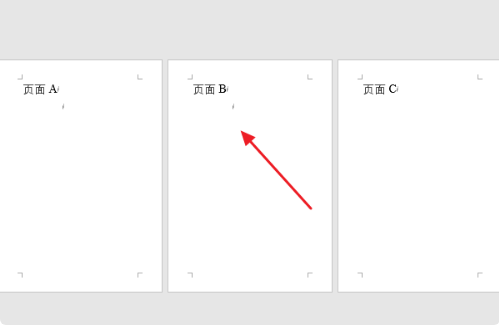
我们在使用word的时候,难免会产生一些空白页要删除的,但会遇到删除是删不掉的情况,这时在编辑是经常会遇到的,那么word文档如何删除多余页呢,删除的方法很简单不难,下面小编给大家分享word文档怎么删除不要的页面的步骤。
一、
1、首先,打开需要处理的Word文档,此时有3个页面,以删除页面B为例。
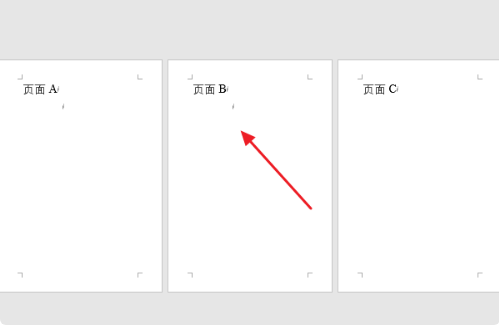
2、鼠标选中页面B的所有内容。
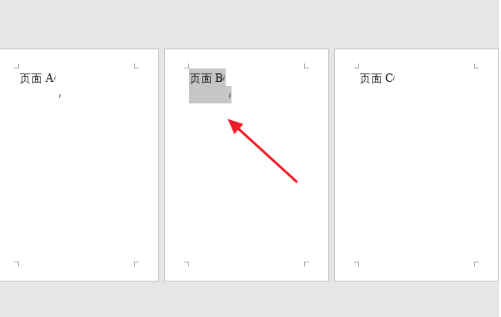
3、键盘上按“Backspaen”键或者“Delete”键,此时会发现,页面B被删除了。
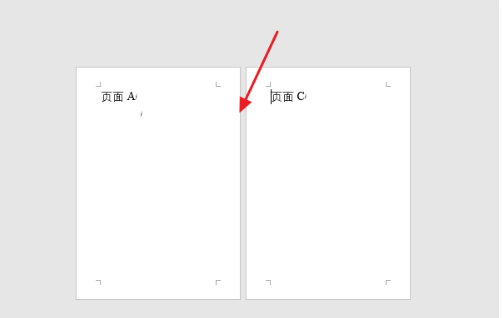
二、
1、首先打开需要编辑的Word,鼠标左键点击全选不要的页面里的文字。
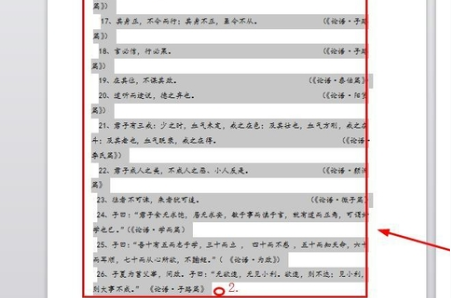
2、然后在该页面中全选后鼠标右键单击选中“剪切”选项或者按键盘“删除”键。
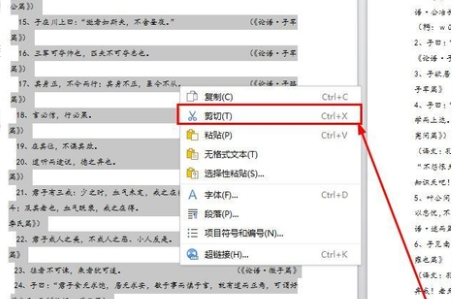
3、之后在该页面中如果在删除过程中发现空白页面,请将鼠标光标放在空白页面中,然后单击键盘“删除”键将其删除即可。
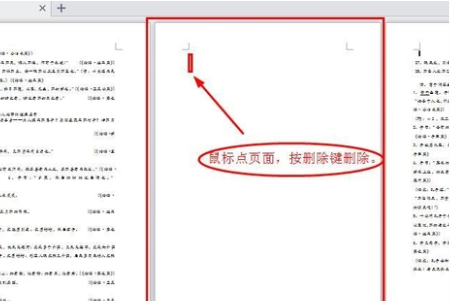
以上就是文档怎么删除不要的页的介绍啦,希望能帮助到大家。






 粤公网安备 44130202001059号
粤公网安备 44130202001059号